Hoe het werkt: Meervoudige verificatie van Microsoft Entra
Meervoudige verificatie is een proces waarbij gebruikers tijdens het aanmeldingsproces worden gevraagd om een extra vorm van identificatie, zoals een code op hun mobiele telefoon of een vingerafdrukscan.
Als u alleen een wachtwoord gebruikt om gebruikers te verifiëren, is dit een onveilige aanvalsvector. Als het wachtwoord zwak is of elders is weergegeven, kan een aanvaller het gebruiken om toegang te krijgen. Wanneer u een tweede vorm van verificatie vereist, neemt de beveiliging toe omdat deze aanvullende factor niet eenvoudig door een aanvaller kan worden verkregen of gedupliceerd.

Microsoft Entra multi-factor authentication werkt door twee of meer van de volgende verificatiemethoden te vereisen:
- Iets dat u weet, zoals een wachtwoord.
- Iets dat u hebt, zoals een vertrouwd apparaat dat niet eenvoudig kan worden gedupliceerd, zoals een telefoon of hardwaresleutel.
- Iets dat u bent: biometrische gegevens zoals een vingerafdruk of gezichtsscan.
Meervoudige verificatie van Microsoft Entra kan ook het opnieuw instellen van wachtwoorden verder beveiligen. Wanneer gebruikers zich registreren voor Meervoudige Verificatie van Microsoft Entra, kunnen ze zich ook in één stap registreren voor selfservice voor wachtwoordherstel. Beheerders kunnen vormen van secundaire verificatie kiezen en uitdagingen voor MFA configureren op basis van configuratiebeslissingen.
U hoeft geen apps en services te wijzigen om meervoudige verificatie van Microsoft Entra te gebruiken. De verificatieprompts maken deel uit van de aanmelding bij Microsoft Entra, waarmee de MFA-uitdaging automatisch wordt aangevraagd en verwerkt wanneer dat nodig is.
Notitie
De taal van de vragen wordt bepaald door de landinstellingen van de browser. Als u aangepaste begroetingen gebruikt, maar er geen hebt voor de taal die is aangegeven in de landinstelling van de browser, wordt standaard Engels gebruikt. Network Policy Server (NPS) gebruikt altijd Engels, ongeacht aangepaste begroetingen. Engels wordt standaard ook gebruikt als de landinstelling van de browser niet kan worden vastgesteld.
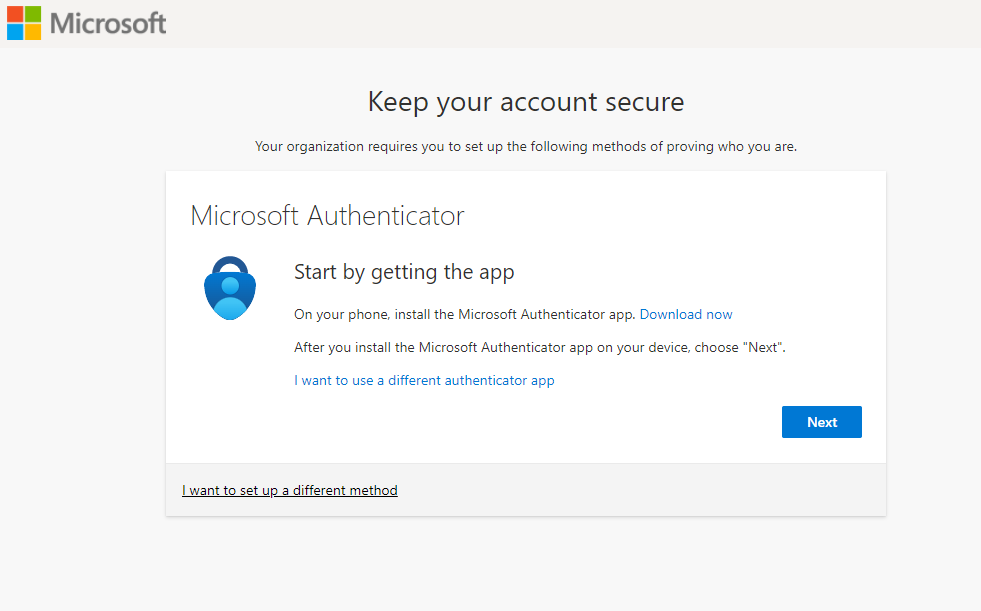
Beschikbare verificatiemethoden
Wanneer gebruikers zich aanmelden bij een toepassing of service en een MFA-vraag ontvangen, kunnen ze kiezen uit een van de geregistreerde vormen van aanvullende verificatie. Gebruikers hebben toegang tot Mijn profiel om verificatiemethoden te bewerken of toe te voegen.
De volgende aanvullende verificatievormen kunnen worden gebruikt met Meervoudige Verificatie van Microsoft Entra:
- Microsoft Authenticator
- Authenticator Lite (in Outlook)
- Windows Hello voor Bedrijven
- Wachtwoordsleutel (FIDO2)
- Wachtwoordsleutel in Microsoft Authenticator (preview)
- Verificatie op basis van certificaten (wanneer deze is geconfigureerd voor meervoudige verificatie)
- Methoden voor externe verificatie (preview)
- Tijdelijke toegangspas (TAP)
- OATH-hardwaretoken (preview)
- OATH-softwaretoken
- Sms
- Spraakoproep
Meervoudige verificatie van Microsoft Entra inschakelen en gebruiken
U kunt standaardinstellingen voor beveiliging in Microsoft Entra-tenants gebruiken om Microsoft Authenticator snel in te schakelen voor alle gebruikers. U kunt meervoudige verificatie van Microsoft Entra inschakelen om gebruikers en groepen tijdens het aanmelden om aanvullende verificatie te vragen.
Voor gedetailleerdere besturingselementen kunt u beleid voor voorwaardelijke toegang gebruiken om gebeurtenissen of toepassingen te definiëren waarvoor MFA vereist is. Dit beleid kan reguliere aanmelding toestaan wanneer de gebruiker zich op het bedrijfsnetwerk of een geregistreerd apparaat bevindt, maar om aanvullende verificatiefactoren vragen wanneer de gebruiker extern is of een persoonlijk apparaat gebruikt.
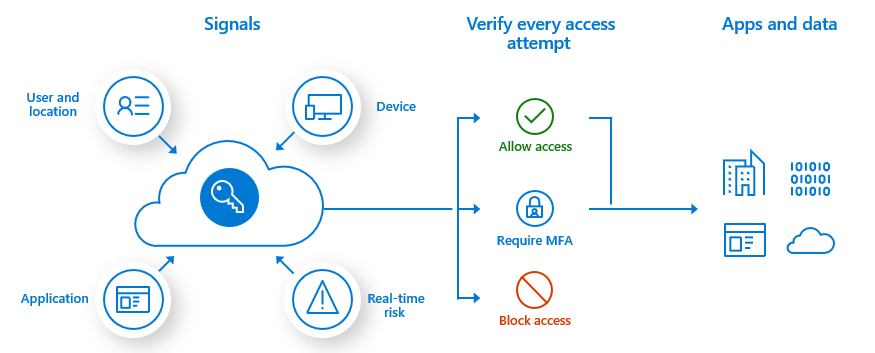
Volgende stappen
Zie Functies en licenties voor meervoudige verificatie van Microsoft Entra voor meer informatie over licenties.
Zie Verificatiemethoden in Microsoft Entra ID voor meer informatie over verschillende verificatie- en validatiemethoden.
Als u MFA in actie wilt zien, schakelt u Meervoudige Verificatie van Microsoft Entra in voor een set testgebruikers in de volgende zelfstudie: